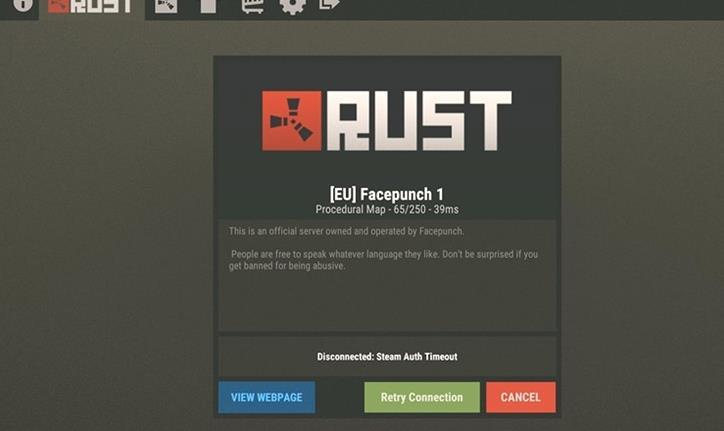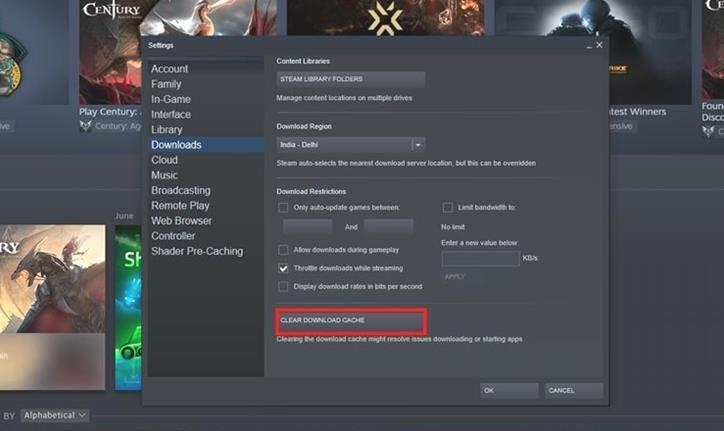Il y a une erreur dans Rust qui dure depuis un certain temps maintenant, l’erreur Steam Auth Timeout. Lorsqu’un joueur rencontre cette erreur, il est expulsé du jeu. Cela n’arrive qu’aux joueurs de Rust sur PC car il y a un problème entre Rust et Steam. Cette erreur peut être très gênante car elle peut survenir à tout moment. Dans le guide d’aujourd’hui, je vais vous expliquer comment vous pouvez corriger l’erreur Steam Auth Timeout Error dans Rust.
Comment réparer l’erreur Steam Auth Timeout en Rust?
Les erreurs de dépassement de temps se produisent généralement lorsque la connexion entre le serveur de jeu et le client de jeu du joueur est déconnectée. Voici quelques-unes des choses que vous pouvez faire pour corriger l’erreur Steam Auth Timeout dans Rust.
Se désabonner de Steam BETA
De nombreux joueurs ont signalé que lorsqu’ils se sont désinscrits de la BETA Steam et se sont réinscrits, l’erreur Steam Auth Timeout a été résolue. Cela peut se produire car les canaux BETA dans Steam peuvent entrer en conflit avec votre version de Rust. Ainsi, en vous désabonnant et en vous réabonnant, vous réparerez l’erreur Steam Auth Timeout Error in Rust in Rust. Pour ce faire, vous devez d’abord ouvrir Steam et ensuite, en haut à droite, cliquer sur Steam -> Settings -> Account -> BETA Participation: Change… -> NONE – Opt-out of BETA programs. Effectuez cette étape et vérifiez si votre jeu Rust fonctionne correctement.
Vérifiez l’intégrité des fichiers du jeu
L’erreur peut également se produire si les fichiers du jeu sont endommagés ou corrompus. Puisqu’il s’agit d’une erreur d’authentification, l’erreur continuera à s’afficher car les fichiers du jeu ne peuvent pas être authentifiés. Pour s’assurer qu’ils ne sont pas endommagés, il faut donc vérifier leur intégrité. Voici comment vous pouvez le faire:
- Ouvrez Steam et de là, allez dans votre bibliothèque.
- Dans votre bibliothèque, trouvez Rust.
- Cliquez avec le bouton droit de la souris et sélectionnez Propriétés.
- Sous Propriétés, il y aura plusieurs onglets dont celui des fichiers locaux.
- Sélectionnez-le et sous celui-ci, il devrait y avoir une option de VERIFIER L’INTEGRITÉ DES FICHIERS DU JEU…
Cliquez dessus et suivez le processus complet de vérification des fichiers de jeu. S’il y a un problème, vous devrez réparer les fichiers. Si rien ne se produit, c’est que vos fichiers de jeu Rust fonctionnent de manière optimale.
Effacer les données du cache de téléchargement pour réparer l’erreur Steam Auth Timeout dans Rust.
Une autre raison pour laquelle le Steam Auth Timeout Error Fix apparaît est due aux données de cache de téléchargement de Rust. Comme il y en a beaucoup, le jeu ne peut pas mettre à jour certains processus et finit par échouer, puis affiche le message d’erreur. Pour effacer les données du cache de téléchargement, vous devez aller dans Steam -> Paramètres -> Téléchargements -> EFFACER LE CACHE DE TÉLÉCHARGEMENT. Une fois que c’est fait, redémarrez Rust et vérifiez si l’erreur est résolue.
Autres méthodes pour corriger l’erreur Steam Auth Timeout Error In Rust
Si l’une des solutions ci-dessus n’a pas fonctionné, vous pouvez essayer les solutions ci-dessous.
- Essayez de réparer le moteur anti-chat, le moteur EasyCheat. Il est possible que le moteur EasyCheat ait rencontré des problèmes et la réparation de ses fichiers permettra de résoudre le problème Steam Auth Timeout Error Fix In Rust. Allez sur ce PC\ Local Disk (C:)\ Program Files (??)\ Rust \ EasyAntiCheat et vous serez en mesure de voir son fichier d’installation, Exécutez-le en tant qu’administrateur et suivez les instructions du processus.
- Pour la prochaine étape, vous pouvez réinstaller Steam et Rust. Gardez à l’esprit que cela doit être votre dernier recours car la réinstallation des deux applications prendra du temps en fonction de votre vitesse Internet.
- En parlant d’Internet, vérifiez si vos connexions Internet sont correctes et fonctionnent. Un réseau Internet lent ou qui ne fonctionne pas peut entraîner l’apparition de l’erreur Steam Auth Timeout Error In Rust.
- Si tout le reste échoue, vous devrez attendre que les développeurs corrigent le problème. Si l’erreur n’est pas corrigée de votre côté, cela signifie que le problème se situe au niveau des serveurs. Vous devrez donc attendre qu’un contrôle de maintenance soit effectué sur les serveurs.